绝地求生更新后黑屏重启的解决方法是什么?
- 游戏攻略
- 2025-06-22
- 2
- 更新:2025-06-11 14:46:49
近年来,游戏《绝地求生》凭借其紧张刺激的生存对抗玩法获得了广泛的玩家喜爱。然而,游戏更新后遭遇黑屏重启问题让不少玩家倍感困扰。本文将系统性地介绍解决这一问题的可行方法,帮助玩家顺畅地回归游戏世界。
在《绝地求生》这款游戏中,游戏更新是很常见的维护活动。但随着更新,一些玩家可能会遇到黑屏并重启电脑的问题,这不仅影响了游戏体验,也可能是硬件或软件问题的信号。本文将通过一步一步的详细指导,帮助大家解决更新后黑屏重启的麻烦。
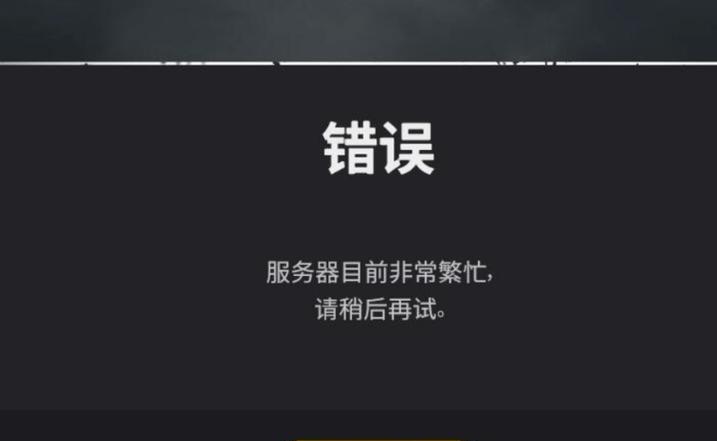
一、更新前的准备工作
检查系统兼容性
确保你的操作系统与《绝地求生》最新版本兼容。可以通过官网查看最新的系统要求。
清理磁盘空间
游戏更新时可能需要额外的空间。确保你的硬盘有足够的剩余空间以支持更新过程。
更新显卡驱动
确保你的显卡驱动程序是最新的,过时的驱动程序可能导致兼容性问题。
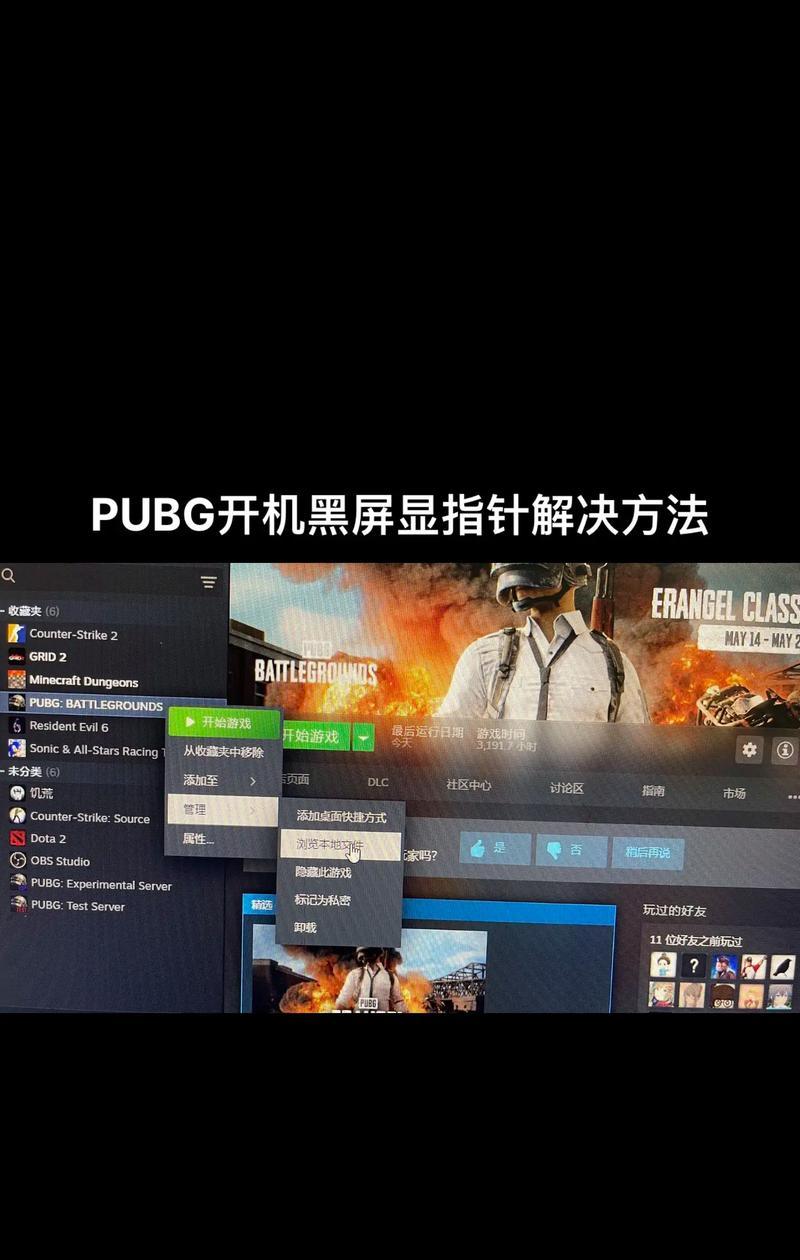
二、更新过程中的注意事项
关闭不必要的后台程序
在更新之前,关闭不必要的后台程序,尤其是占用大量内存的程序,以确保更新过程中系统资源充足。
检查网络连接
确保你的网络连接稳定,以免更新过程中出现中断,导致更新失败。
使用官方下载渠道
始终使用官方提供的下载渠道,以避免下载到不完整或含有恶意软件的更新包。
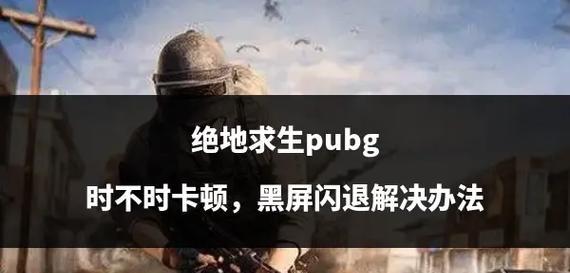
三、更新后的故障排查
检查游戏文件完整性
如果遇到黑屏问题,尝试使用Steam的“验证游戏文件完整性”功能,修复损坏的游戏文件。
修复DirectX
有时候,DirectX的问题也会导致游戏黑屏。访问微软官网下载最新的DirectX修复工具。
调整电源设置
错误的电源设置有时会导致系统不稳定。检查电源选项,确保为高性能模式。
四、硬件故障排查
检查内存条
内存条问题也是导致黑屏重启的常见原因。可以使用内存测试工具如MemTest进行检查。
检查显卡
确保显卡没有过热或损坏。如果有必要,尝试清除显卡上的灰尘或更换显卡散热器。
更新BIOS
有时候,系统BIOS与新版本游戏之间存在兼容性问题。访问主板制造商官网,查看是否有可用的BIOS更新。
五、高级技术解决方案
清除残留文件
有时候,残留的旧版本文件可能导致更新后的问题。可以在安全模式下清除残留文件,并重新更新游戏。
系统还原
如果黑屏重启问题是在更新后立即出现的,可以尝试使用系统还原功能,将系统恢复到更新之前的状态。
六、预防措施
定期更新系统和驱动
养成定期更新操作系统和驱动程序的良好习惯,以减少兼容性问题的发生。
定期清理系统
定期使用系统清理工具,以避免不必要的软件冲突和系统资源占用。
监控硬件健康状态
使用硬件监控软件,定期检查硬件的运行状态,确保硬件健康。
结语
《绝地求生》更新后遇到黑屏重启问题虽然令人沮丧,但通过上述步骤的排查和修复,绝大多数问题都可以得到解决。重要的是,保持系统和硬件的更新与维护,能有效预防此类问题的发生。希望本文能帮助到您,顺利解决问题,重新享受游戏带来的乐趣。















